O mais recente Tocar campainhas de vídeo oferecem um excelente emparelhamento de sensores de movimento com comunicação áudio e visual e uma variedade de opções de bateria para múltiplas opções de posicionamento. Às vezes, eles exigem uma reinicialização completa. Ring Doorbells também vêm com uma opção de redefinição básica para colocá-los em um modo de configuração, que você precisará saiba quando configurar a campainha pela primeira vez, bem como se quiser fazer uma redefinição completa de fábrica mais tarde. Aqui está tudo o que você precisa saber.
Conteúdo
- Como redefinir uma campainha circular
- Encontre o botão do modo de configuração
- Redefinir usando o botão do modo de configuração
- Configure a campainha Ring Video novamente
- Que tal uma redefinição completa de fábrica?
- Como remover a campainha da sua conta
Vídeos recomendados
Fácil
10 minutos
Ring Campainha, qualquer modelo

Como redefinir uma campainha circular
Cada linha Ring Doorbell funciona de maneira um pouco diferente, por isso é importante primeiro descobrir o seu modelo. Embora todos tenham formatos um pouco diferentes, eles tendem a ser semelhantes, por isso pode ser difícil dizer à primeira vista. Em vez disso, procure as informações do número do produto na parte de trás da campainha ou faça login no aplicativo Ring para ver em qual modelo a campainha está listada.
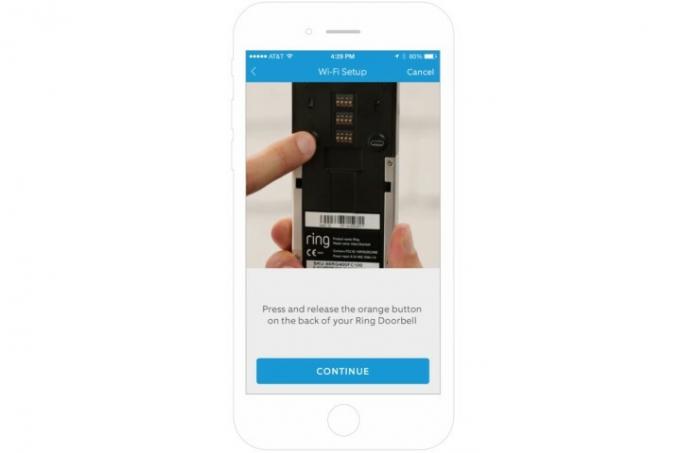
Encontre o botão do modo de configuração
Agora que você sabe que tipo de campainha circular possui, é hora de localizar o Modo de configuração botão, que também pode ser usado para reiniciar totalmente o dispositivo. Antes de fazer isso, é uma boa ideia certificar-se de que a bateria do Ring Doorbell (alguns modelos têm modos com fio, mas a maioria oferece uma opção de bateria) está totalmente carregada para o trabalho seguinte. Agora, localize o botão com base no seu modelo:
Campainha Ring Video (versões padrão, 1ª e 2ª geração): vire a campainha e procure um botão laranja na parte traseira do dispositivo.
Ring Video Campainha 2 modelos: Procure o pequeno botão preto na frente da campainha.
Ring Video Campainha 3/3 Plus e 4 modelos: Procure um pequeno botão preto na frente da campainha.
Modelos Ring Video Doorbell Pro e com fio: Dê uma olhada no lado direito do Doorbell Pro. Você deverá ver um pequeno botão que pode ser pressionado.
Modelos Ring Video Campainha Elite: Primeiro, remova o painel frontal da Elite. Em seguida, procure um pequeno botão preto na seção superior direita da campainha, voltado para frente.

Redefinir usando o botão do modo de configuração
Agora que você encontrou o Modo de configuração botão, é hora de redefini-lo. Pressione e solte o botão – não o mantenha pressionado. Você saberá quando o Ring entrar no modo de configuração porque a luz frontal começará a girar.
Quando a luz começar a girar, você poderá retornar ao aplicativo e começar a conectar seu dispositivo móvel à campainha e continuar o processo de configuração.

Configure a campainha Ring Video novamente
Se você estiver redefinindo o Ring Doorbell para tentar corrigir um problema de produto ou de conexão, agora você precisará configurá-lo novamente. Para começar, pressione o Modo de configuração botão uma vez e solte-o imediatamente – você não quer que a campainha pense que você está tentando reiniciá-la novamente.
A campainha agora entrará no modo de configuração, onde criará um pequeno ponto de acesso Wi-Fi. A luz frontal começará a girar quando isso acontecer. Se você configurou seu Ring Doorbell antes, tudo isso será familiar, mas você precisará entrar em seu Ring aplicativo para se conectar a este ponto de acesso para que o aplicativo possa guiar a campainha até o Wi-Fi de sua casa e concluir a configuração.
Você pode executar esse procedimento de redefinição quantas vezes forem necessárias, mas não é o única solução para problemas de Ring Doorbell. Lembre-se de que às vezes os problemas de conexão podem ser causados por estar muito longe de sua rede Wi-Fi ou pelo uso de uma bateria descarregada / com defeito no dispositivo Ring. Se a redefinição não funcionar, é uma boa ideia explorar outras opções.
Que tal uma redefinição completa de fábrica?
Também temos um guia em uma redefinição completa de fábrica para limpar completamente a campainha com vídeo Ring e começar de novo. Aqui está a versão curta: Isso Modo de configuração botão que você teve que localizar? Pressione e segure por 20 a 30 segundos. Sua Ring Doorbell irá eventualmente piscar e começar a reiniciar. Depois de totalmente reiniciado, pressione o botão Modo de configuração botão mais uma vez para começar de novo.
Se você encontrar bugs ou problemas durante a configuração e operação, uma reinicialização total como esta é sua melhor aposta para corrigir esses problemas.
Como remover a campainha da sua conta
Se você está planejando doar ou revender seu Ring Doorbell, não se esqueça de acessar o aplicativo Ring e removê-lo de sua conta.
Passo 1: Selecione sua campainha no aplicativo Ring.
Passo 2: Tocar Configurações.
Relacionado
- Como sincronizar seus dispositivos Alexa
- Essas ofertas da Ring Video Doorbell estão definidas para expirar esta noite
- De US$ 150 a US$ 49: economize muito na campainha de vídeo Arlo para o primeiro dia
Etapa 3: Tocar Remover dispositivo, o que garantirá que o aplicativo esqueça o modelo para que possa ser usado com segurança em outro lugar.
Recomendações dos Editores
- Como salvar um vídeo no Google Home
- Normalmente por US$ 229, o Walmart tem a campainha de vídeo Google Nest por US$ 80
- Acabou de chegar um grande desconto no Google Nest Doorbell para o Prime Day
- Preços de campainha, câmera de segurança e kit de alarme reduzidos
- Encontrei uma campainha com vídeo por US $ 30 nas ofertas do Prime Day da Amazon
Atualize seu estilo de vidaDigital Trends ajuda os leitores a manter o controle sobre o mundo acelerado da tecnologia com as últimas notícias, análises divertidas de produtos, editoriais criteriosos e prévias únicas.




